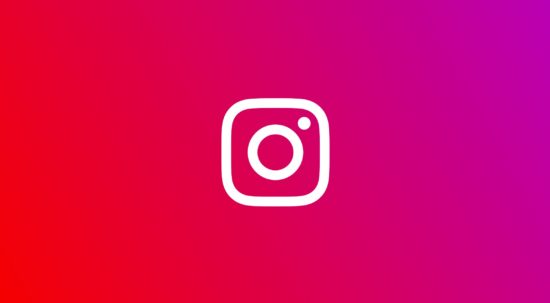Kunt u er niet achter komen waarom uw Instagram-verhaal niet wordt geplaatst?
Instagram is een van de populairste sociale apps voor het delen van foto’s en video’s ter wereld. Het heeft een functie genaamd ‘Verhalen’ waarmee je een reeks foto’s of video’s kunt plaatsen die na een dag of 24 uur verdwijnen.
Hoewel deze functie al sinds 2016 bestaat, ondervinden gebruikers er nog steeds af en toe problemen mee.
Meestal ondervinden gebruikers problemen bij het plaatsen van verhalen op Instagram.
Afhankelijk van de situatie kan dit verschillende redenen hebben. Meestal wordt dit probleem veroorzaakt door servergerelateerde problemen of trage netwerkverbindingen. Aan de andere kant kan het ook te wijten zijn aan onjuiste configuraties, beschadigde gegevens en applicaties van derden.
In deze handleiding laten we je zien wat je moet doen als je Instagram-verhaal niet wordt geplaatst.
Laten we beginnen!
1. Controleer Instagram-servers.
Als je problemen ondervindt met Instagram, moet je eerst de servers controleren. Omdat Instagram een online platform is, vertrouwt het op zijn servers om inhoud en andere functies te leveren.
U kunt sites van derden zoals Downdetector gebruiken om te controleren of er problemen zijn gemeld met het platform.
Als de servers niet beschikbaar zijn, kunt u het beste wachten, aangezien servergerelateerde problemen niet aan uw kant kunnen worden opgelost. Aan de andere kant kunt u naar de volgende oplossing gaan als er niets mis is met de servers.
2. Start uw apparaat opnieuw op.
Voordat u uw configuratie wijzigt, raden we u aan uw apparaat opnieuw op te starten als u problemen ondervindt bij het plaatsen van verhalen. Dit zou uw bronnen opnieuw moeten laden en ervoor zorgen dat er geen tijdelijke fouten op uw systeem voorkomen.
Voor Android:
- Zoek eerst de aan/uit-knop op uw apparaat.
- Houd vervolgens de aan/uit-knop ingedrukt totdat het selectiescherm verschijnt.
- Tik ten slotte op Opnieuw opstarten om het proces te starten.

Voor iOS:
- Open op uw apparaat Assistive Touch en ga naar het tabblad Apparaat.
- Tik daarna op Meer.
- Kies ten slotte de optie Opnieuw opstarten en wacht tot uw apparaat opnieuw is opgestart.

Probeer nog een verhaal te plaatsen om te controleren of het probleem is opgelost.
3. Controleer uw netwerkverbinding.
Een trage of onstabiele internetverbinding kan ook de reden zijn dat je Instagram-verhaal niet wordt geplaatst. Omdat je een online platform gebruikt, heb je stabiel internet nodig om van functies en services te kunnen genieten.
Om te controleren of uw netwerk de boosdoener is, voert u een test uit met Fast.com om de upload- en downloadbandbreedte van uw netwerk te meten.
Als het resultaat een probleem met uw verbinding aangeeft, schakelt u uw apparaat uit en weer in om de verbinding met de servers van uw ISP te herstellen. Haal de stekker van uw router uit het stopcontact en wacht 5 tot 10 seconden voordat u de stekker er weer in steekt.
Voer daarna nog een test uit om te controleren of het probleem is opgelost. Als dit niet het geval is, neemt u contact op met uw serviceprovider en vraagt u hen het probleem op te lossen.
Je kunt ook overschakelen naar mobiele data als je echt een verhaal moet uploaden.
4. Verwijder GIF’s en Emoji’s.
Sommige gebruikers meldden dat GIF’s en Emoji’s problemen kunnen veroorzaken bij het plaatsen van verhalen op Instagram. Hoewel het platform gebruikers in staat stelt emoji’s en GIF’s aan hun berichten toe te voegen, kunnen ze problemen veroorzaken.
We raden u aan een eenvoudig verhaal met een foto of video op uw account te plaatsen en te kijken of het probleem zich blijft voordoen.
5. Wis Instagram-gegevens (Android).
Voor Android-gebruikers kun je proberen de cache en gegevens van Instagram te wissen als je problemen ondervindt bij het plaatsen van verhalen. Dit moet ervoor zorgen dat er geen ontbrekende of beschadigde tijdelijke bronnen op uw apparaat staan.
Dit is wat u moet doen:
- Zoek Instagram op je startscherm en druk op het app-pictogram totdat het selectiemenu verschijnt.
- Tik vervolgens op App-info en open het tabblad Opslag.
- Tik ten slotte op Cache wissen en Gegevens wissen.

Log daarna opnieuw in op uw account en controleer of het probleem is opgelost.
6. Update Instagram.
De versie van Instagram die je gebruikt, heeft mogelijk onderliggende problemen met betrekking tot Stories en media-uploads. Om dit uit te sluiten, raden we aan de Instagram-app bij te werken naar de nieuwste versie om bugs en glitches te verhelpen.
Voor Android:
- Start Google Play Store op uw apparaat.
- Tik daarna op uw profiel en open het tabblad Apps en apparaat beheren.
- Ga vanaf daar naar de pagina Beschikbare updates en zoek Instagram.
- Druk op de knop Bijwerken naast de app om het proces te starten.

Voor iOS:
- Ga eerst naar de App Store op uw iOS-apparaat.
- Open vervolgens je profiel en zoek naar Instagram in de lijst.
- Tik ten slotte op de knop Bijwerken om de nieuwste versie te installeren.

Probeer een ander verhaal te uploaden en kijk of je fouten tegenkomt.
7. Update uw apparaat.
Als het updaten van Instagram niet genoeg is, kun je proberen de software van je apparaat bij te werken. Er is mogelijk een probleem met je systeem waardoor Instagram niet normaal functioneert.
Voor Android:
- Ga naar uw app-lade en start Instellingen.
- Blader nu naar beneden en tik op Software-update.
- Kies ten slotte Downloaden en installeren of Controleren op updates.
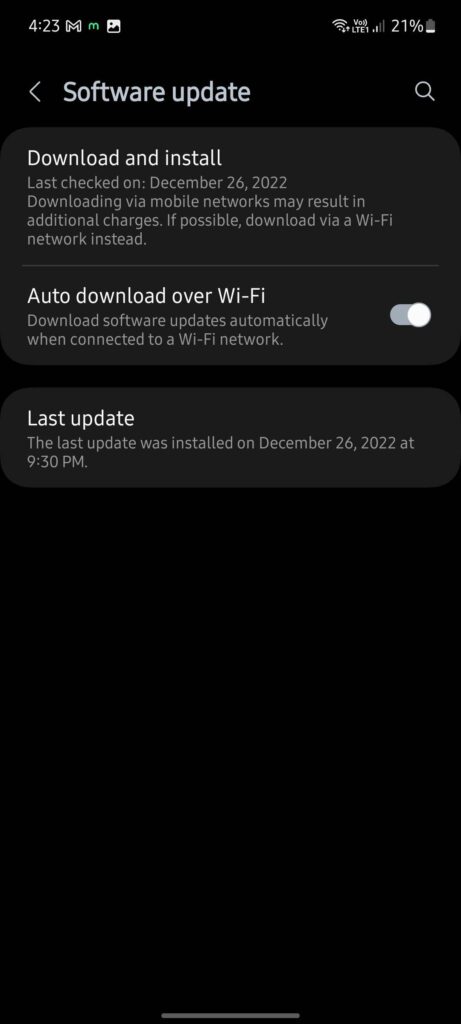
Voor iOS:
- Open de app Instellingen op uw iOS-apparaat.
- Ga daarna naar Algemeen > Software-update.
- Ga ten slotte naar Automatische updates en schakel alle opties daaronder in.
- Ga terug naar de vorige pagina en tik op Downloaden en installeren.

Start Instagram opnieuw na de update en controleer of het probleem is opgelost.
8. Installeer Instagram opnieuw.
Als je nog steeds geen verhalen op Instagram kunt uploaden, raden we je aan een schone installatie van de applicatie uit te voeren. Mogelijk ontbreken er bronnen op uw systeem of is de app niet correct geïnstalleerd.
Zie de onderstaande stappen om Instagram te verwijderen:
- Zoek Instagram vanaf uw startscherm of app-lade.
- Houd nu het app-pictogram ingedrukt totdat het selectiemenu verschijnt.
- Tik ten slotte op App verwijderen (iOS) of Installatie ongedaan maken (Android).

Als je klaar bent, ga je naar de App Store of Play Store op je apparaat en installeer je de nieuwste versie van Instagram.
9. Neem contact op met Instagram-ondersteuning.
Op dit punt is het laatste wat u kunt doen de situatie door de professionals laten afhandelen.
Ga naar de ondersteuningspagina van Instagram en neem contact op met hun team om het probleem dat je ondervindt in de app te melden. Wanneer u om hulp vraagt, zorg er dan voor dat u alle benodigde gegevens verstrekt, zoals het model van uw apparaat, uw gebruikersnaam en de muziek die u probeert te gebruiken.
U kunt ook door de andere handleidingen op hun pagina bladeren en kijken of u andere oplossingen voor het probleem kunt vinden.
Dat brengt ons aan het einde van onze gids over wat u moet doen als uw Instagram-verhaal niet wordt geplaatst. Als u vragen of andere opmerkingen heeft, kunt u ons dit laten weten in het opmerkingengedeelte. We zullen ons best doen om deze te beantwoorden.
Related posts
Subscribe
* You will receive the latest news and updates on your favorite celebrities!